用ps制作一棵漂亮的圣诞树
时间:2024-02-14 10:51作者:下载吧人气:35
还有8天平安夜了,作此教程以示期待,本教程学习如何用photoshop制作一个绿色的圣诞树,并有一些漂亮的小点缀,难度不大,就是麻烦,步骤多,先看效果图。

新建文档800x600像素,背景填充#050043,建新层,用钢笔画出圣诞树的形状,填充白色。

添加图层样式。




效果如下。

建新层,前景色#4D80E8背景黑色,滤镜>渲染>云彩,添加蒙版,黑色径向渐变。

建新层,用钢笔画出下图所示路径,填充#020353。

添加图层样式。
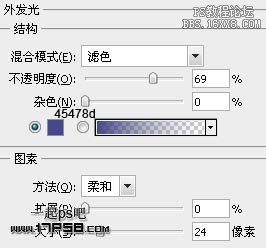
效果如下。

建新层,用钢笔画出其它路径,填充# 1038AA。

建新层,用白色柔角笔刷点几下,稍微高斯模糊一下,作为飘落的雪花。

建新层,选择下图所示笔刷,设置画笔。

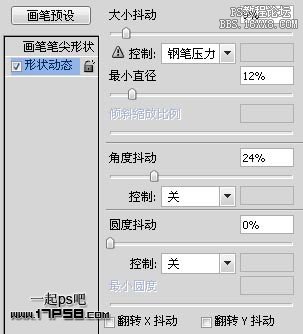
前景色白色用画笔涂抹,类似下图效果。

添加图层样式。

效果如下。

建新层,画一正圆选区,填充# 0375E0。

添加图层样式。


效果如下。

建新层,画一小些的正圆,白到透明直线渐变。

复制几个,改变颜色。

建新层,前景色#F5CE28画一个黄色的星星,用钢笔调整节点,使星星尖锐一些。

添加外发光样式。
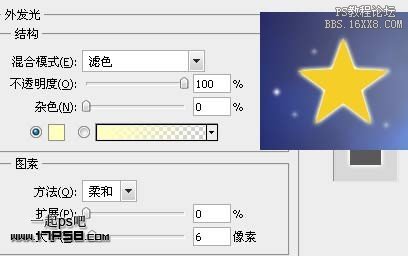
建新层,用钢笔画下图所示路径。

转为选区,填充黑色,添加图层样式。


将填充归零,效果如下。

复制几层,旋转位移,效果如下,我们得到一个有明暗的五星。

建新层,用白色柔角笔刷点几下。

图层模式叠加,图层>创建剪贴蒙版。

合并这3个星星层,复制几个,摆放位置。

复制一个星星,挪到圣诞树顶部,底部建新层,用白色大口径柔角笔刷点一下,作为星星的辉光。

建新层,用钢笔画出下图所示形状,填充白色。

添加图层样式。


效果如下。

最后,选择背景之上的云彩图层,用减淡工具加亮顶部星星周围区域,最终效果如下。

相关推荐
- 用ps制作草原野生动物壁纸
- postgresql初始化之initdb的使用详解
- SQL基础:RANK 排名 SQLServer RANK() 排名函数的使用
- SQL基础:SQL Server中聚合函数的用法
- 如何使用SQL Server免费版的安装以及使用SQL Server Management Studio(SSMS)连接数据库的图文方法
- SQL开发知识:Sql Server 开窗函数Over()的使用实例详解
- 教你使用sqlserver:查询锁住sql语句以及如何解锁方法
- ORACLE基础:如何使用sqlplus创建DDL和DML操作方法
- SQL基础:SQL Server中Sequence对象用法
- SQL基础:SQL窗口函数之排名窗口函数的使用

网友评论